App-crash is een van de meest voorkomende problemen in de Play Store met een displaybericht met de tekst "Helaas is Google Play Store gestopt". Soms kan het opnieuw openen van de app het probleem oplossen, maar meestal crasht Play Store elke keer dat u deze opent of probeert download een app van het. Als u zich in een vergelijkbare positie bevindt, moet u het volgende doen.
Fix ‘Helaas is Google Play Store gestopt’
Hier zijn alle oplossingen die ik kon vinden die deze fout zouden kunnen veroorzaken. U kunt ze stap voor stap proberen en kijken of het probleem hiermee is opgelost.
1. Start de telefoon opnieuw
Veel problemen en bugs kunnen worden opgelost door simpelweg uw telefoon opnieuw op te starten. Dus voordat u verder gaat, moet u het apparaat snel opnieuw opstarten en controleren of het probleem is opgelost.
2. Controleer gegevens en tijd
Het hebben van de verkeerde datum en tijd kan dergelijke problemen soms veroorzaken. Hoewel de kans klein is dat de Google Play Store crasht vanwege de datum en tijd, is het meestal niet mogelijk om een app te downloaden. Controleer het dus om er zeker van te zijn dat de datum en tijd correct zijn of niet.
Om dit te controleren, opent u de systeeminstellingen en zoekt u naar "Datum en tijd", en klikt u op het resultaat om de instelling "Datum en tijd" te openen.
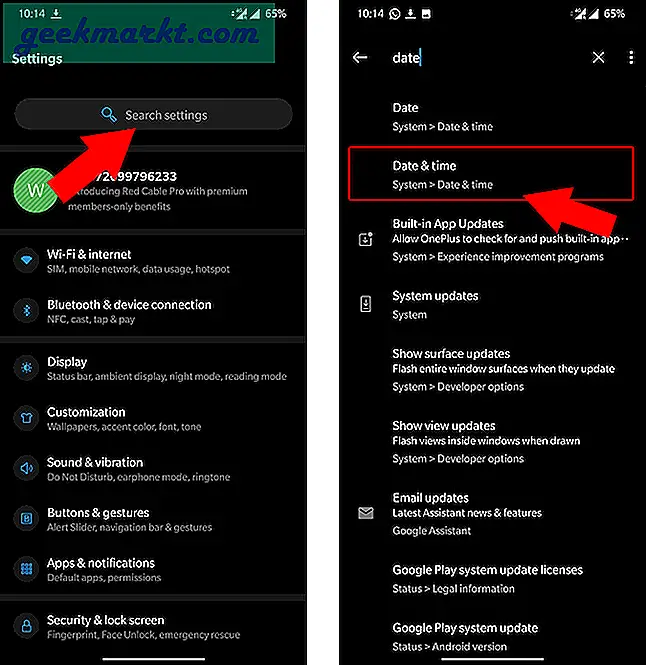
Schakel "Gebruik door netwerk geleverde tijd" en "Gebruik door netwerk geleverde tijdzone" in. Hierdoor worden uw datum en tijd automatisch aangepast aan de juiste instelling op basis van uw locatie en netwerk.
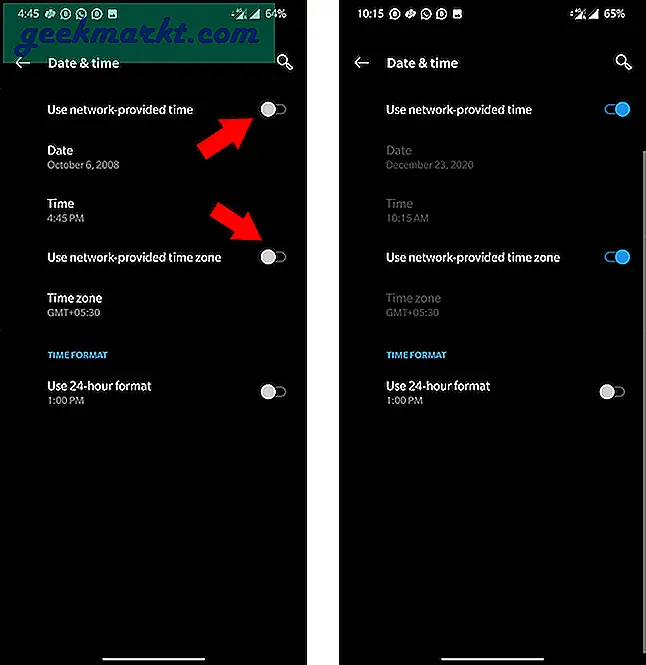
Controleer nu of uw probleem is opgelost, zo niet, ga dan verder met de volgende stap.
3. Controleer de opslagruimte van het apparaat
Een van de meest voorkomende redenen voor het crashen van apps is de opslagruimte en deze apps hebben niet genoeg geheugen om in het RAM te laden. Controleer de opslagruimte op uw apparaat. U kunt dat doen vanuit de systeeminstellingen door op Opslag te klikken.
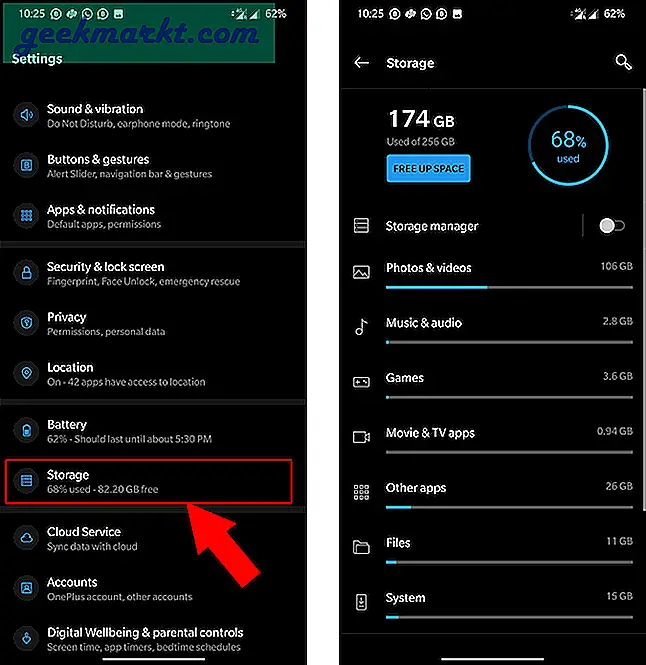
Als je minimaal 500 MB opslagruimte hebt, is dat prima. Of zorg ervoor dat u wat dingen verwijdert voordat u de Play Store opnieuw opent. Bekijk de "Files by Google" -app om ongewenste bestanden, dubbele bestanden, memes, oude screenshots, WhatsApp-video's, geïnstalleerde APK-bestanden, grote bestanden, enz. Vrij te maken.
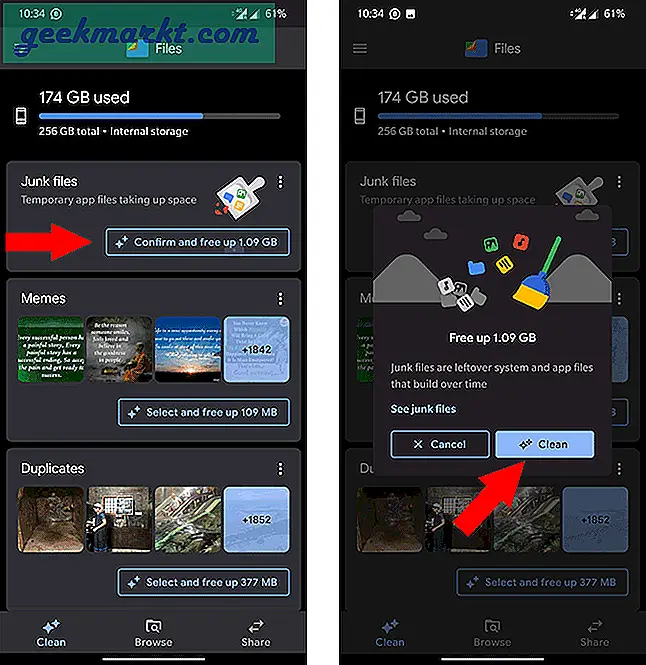
4. Update naar de nieuwste versie
Als het probleem te wijten is aan een bug, heeft Google er mogelijk al een oplossing voor uitgebracht. Het probleem kan dus worden opgelost door de Play Store-app bij te werken. Als u de Play Store-app kunt openen, tikt u op het menu met drie stippen en selecteert u instellingen.
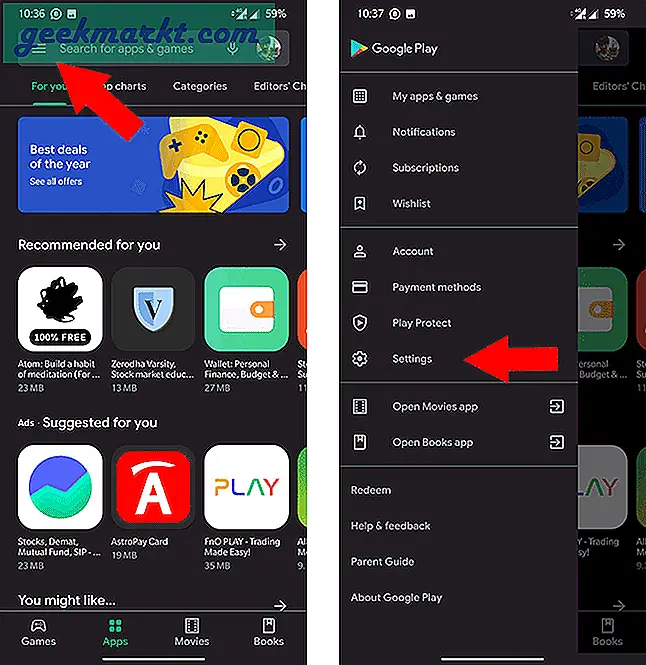
Scroll naar beneden en klik op de Play Store-versie. Hiermee wordt gescand naar de nieuwste versie van de app als deze zelf nog niet is bijgewerkt.
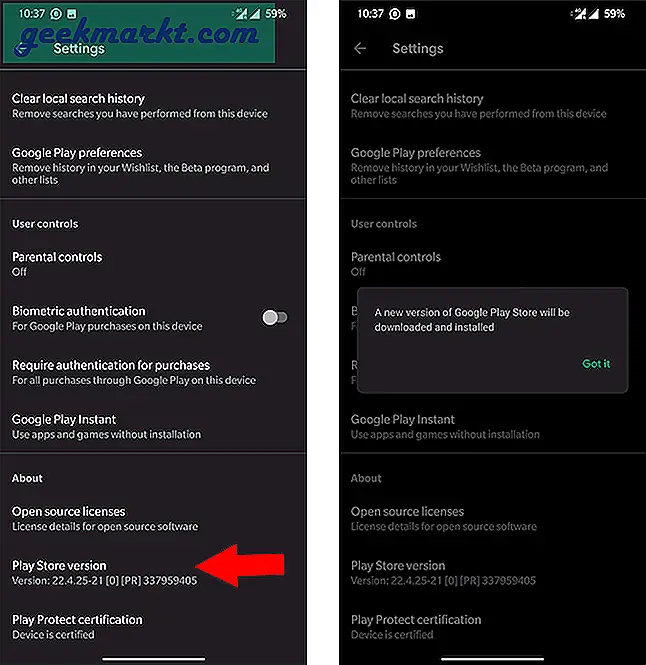
Als u de Play Store helemaal niet kunt openen, zoek dan naar de nieuwste versie van de Google Play Store op de APK Mirror-website. Eenmaal gedownload APK-bestand, sideloaden en installeren. Voer nu een snelle herstart van het apparaat uit en open de Play Store. Krijgt u nog steeds de fout ‘Helaas, Google Play Store werkt niet meer’?
5. Wis gegevens en cache van Google Play Store
Als het probleem niet is opgelost, zelfs niet door de nieuwste beschikbare versie te installeren, probeer dan de gegevens en het cachegeheugen van de Play Store-app te wissen. In tegenstelling tot andere apps, zelfs wanneer u alle gegevens wist, zijn de enige gegevens die u verliest de Play Store-instellingen en -voorkeuren.
Om de gegevens en het cachegeheugen van de Play Store te wissen, opent u Systeeminstellingen en zoekt u naar "Google Play Store" en opent u het resultaat App-info.
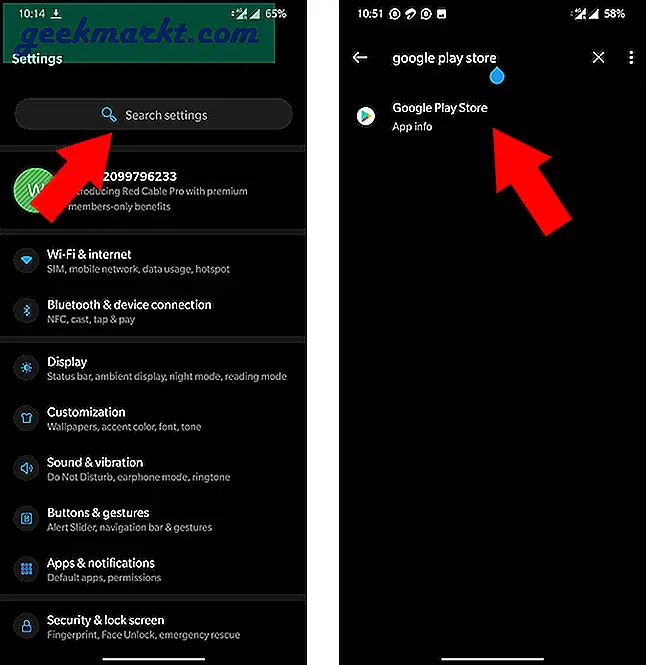
Open de optie "Opslag en cache" en klik op het pictogram "Cache wissen" om de cachebestanden te wissen en klik vervolgens op "Opslag wissen" om de gegevens te wissen (namen kunnen verschillen voor verschillende OEM's).
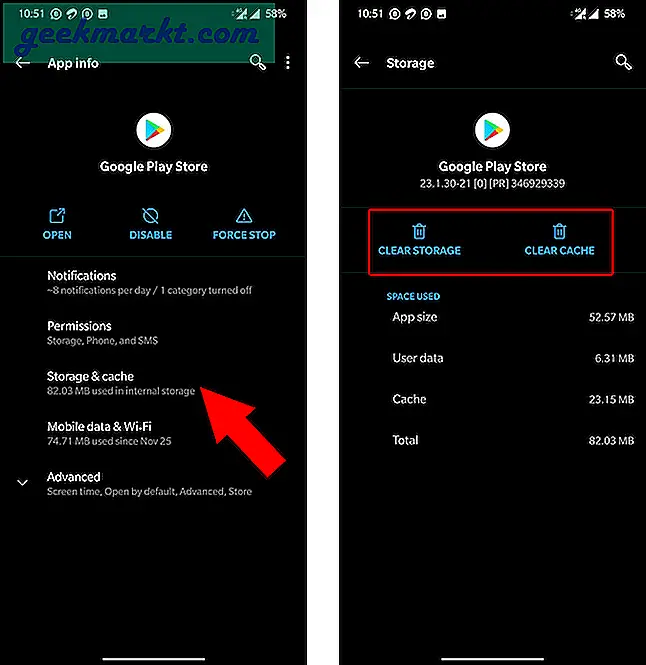
6. Verwijder Google Play Store-updates
Het wissen van de gegevens werkt grotendeels, maar zelfs dan doet het probleem zich voor, de enige optie die u nog heeft, is het verwijderen van Google Play Store-updates.
Open hiervoor de systeeminstellingen en zoek naar "Google Play Store". Klik op het App-info-resultaat.
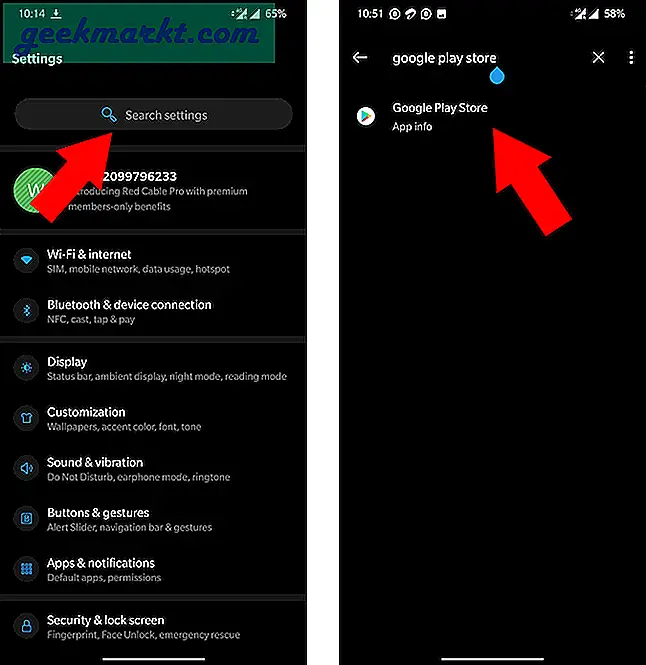
Klik op het menupictogram met drie stippen in de rechterbovenhoek en klik op de optie "Updates verwijderen". Hierdoor wordt uw Play Store-versie teruggezet naar het origineel waarmee uw telefoon is geleverd. Het wordt binnen enkele minuten weer bijgewerkt naar de nieuwste versie. Tegen die tijd zou uw probleem opgelost moeten zijn.
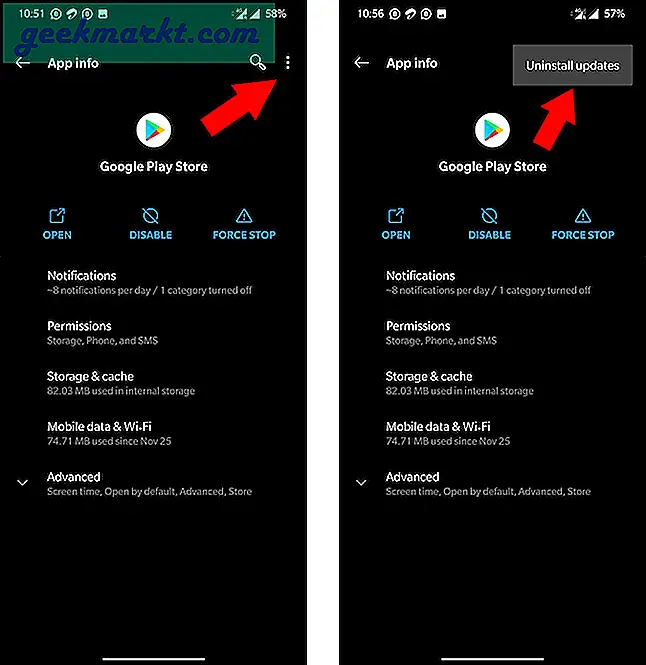
Afronden: helaas is de Google Store gestopt
Het verwijderen van updates zou moeten werken, ongeacht uw probleem. Als dit niet het geval is, kunt u ook proberen uw Google-account te verwijderen en als laatste stap opnieuw toe te voegen.
De Play Store is uw venster op de app-wereld. Dat is hoe u nieuwe apps en games ontdekt, zoekt en installeert. Het niet kunnen openen of openen kan frustrerend zijn. Vooral als u haast heeft en onderweg snel iets nodig hebt. Dit zijn beproefde oplossingen en hadden moeten werken.
Google Play Store is niet de enige plek om apps te downloaden. We hebben een lijst samengesteld met 8 andere platforms waar u Android-apps kunt downloaden en sideloaden.







